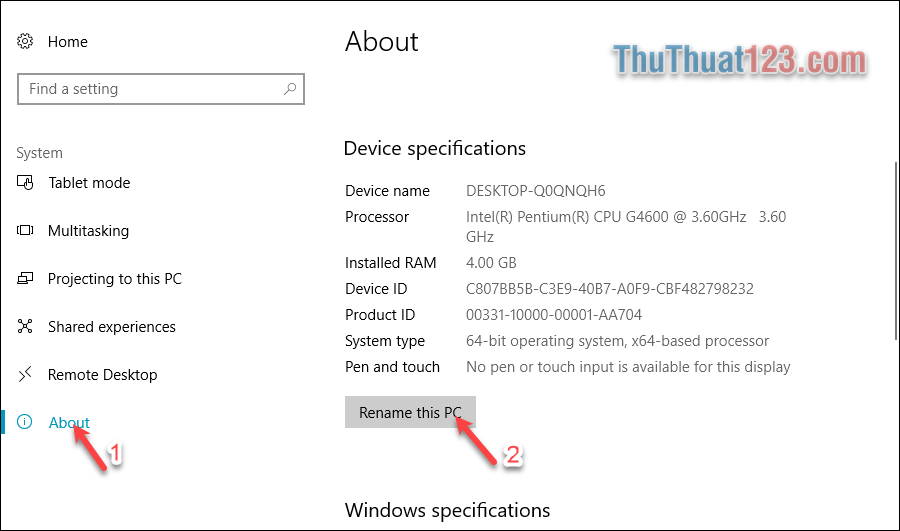Cách bật, tắt Windows Defender trong Windows 10
Windows Defender là một chương trình diệt virus được tích hợp sẵn trong windows. Ở các bạn window từ windows 7 trở xuống thì Windows Defender được đánh giá là quá yếu kém nên hầu hết người dùng đều sử dụng các ứng dụng diệt virus bên thứ 3. Tuy nhiên trên window 10 thì Windows Defender đã hoạn thiện và mạnh mẽ hơn trước rất nhiều chúng tôi không khuyến khích các bạn tắt chương trình này. Nhưng đối với những người đã quen sử dụng các phần mềm diệt virus bên thứ 3 thì việc tắt Windows Defender là cần thiết để tránh xung đột hệ thống.

HƯỚNG DẪN CÁCH TẮT WINDOWS DEFENDER TRONG WINDOWS 10.
Cách 1: Tắt Windows Defender bằng Group Policy
Bước 1: Các bạn nhấn tổ hợp phím Windows + R để mở hộp thoại RUN sau đó nhập lệnh “gpedit.msc” rồi nhấn OK.
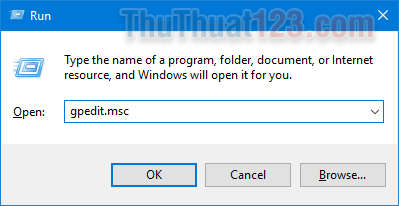
Bước 2: Khi cửa sổ Local Group Policy Editor hiện lên, bạn nhìn sang menu bên trái chọn Computer Configuration -> Administrative Templates -> Windows Components -> Windows Defender Antivirus. Sau đó nhìn sang cửa sổ bên phải nhấn đúp chuột vào dòng Turn off Windows Defender Antivirus.
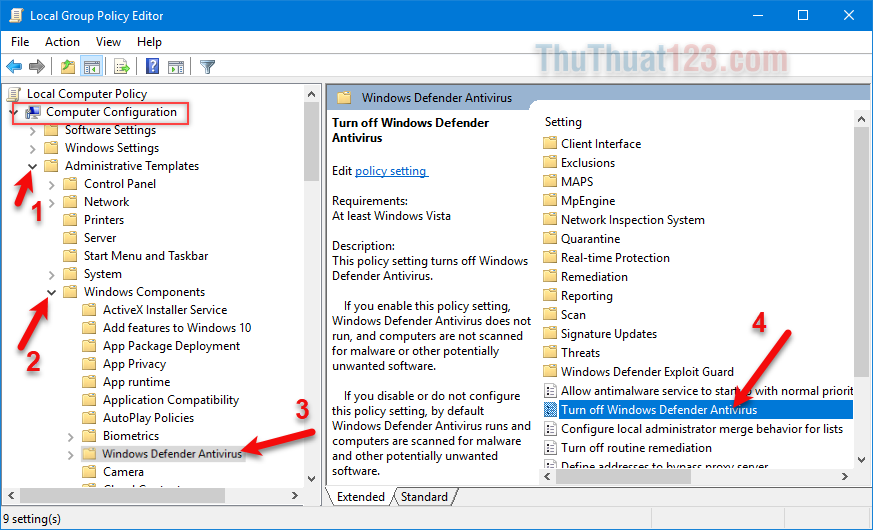
Bước 3: Các bạn tích vào dòng Enabled sau đó nhấn OK là xong.
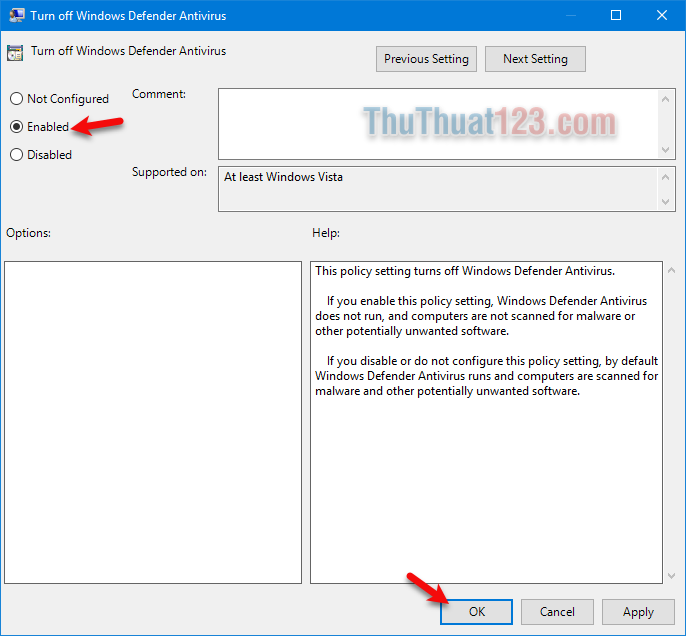
Cách bật Windows Defender: Các bạn làm như trên nhưng tại bước 4 các bạn chọn Disable.
Cách 2: Tắt Windows Defender bằng cách sử dụng Windows Regítry
Bước 1: Các bạn nhấn tổ hợp phím Windows + R để mở hộp thoại Run sau đó nhập lệnh “regedit” rồi nhấn OK.
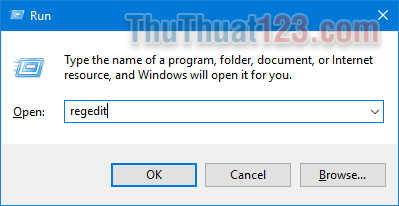
Bước 2: Khi cửa sổ Registry Editor hiện lên các bạn mở window defender theo đường dẫn sau:
KEY_LOCAL_MACHINE\SOFTWARE\Policies\Microsoft\Windows Defender
Các bạnNhấn chuột phải lên Windows Defender chọn New -> DWORD (32-bit) Value.
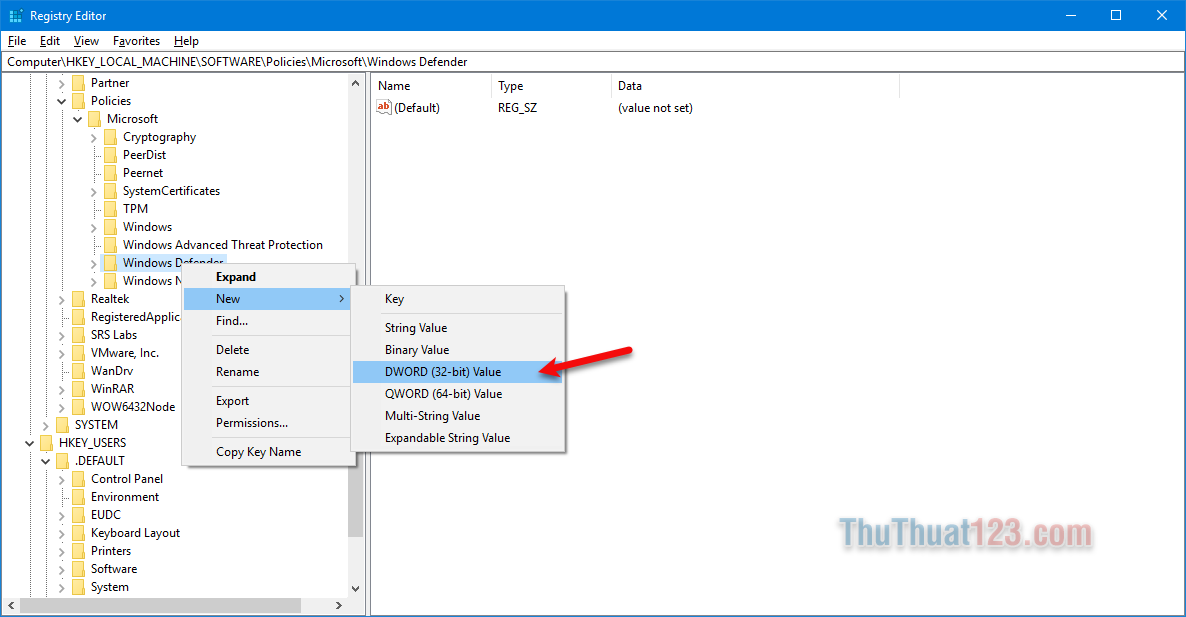
Bước 3: Các bạn đổi tên DWORD vừa tạo thành DisableAntiSpyware
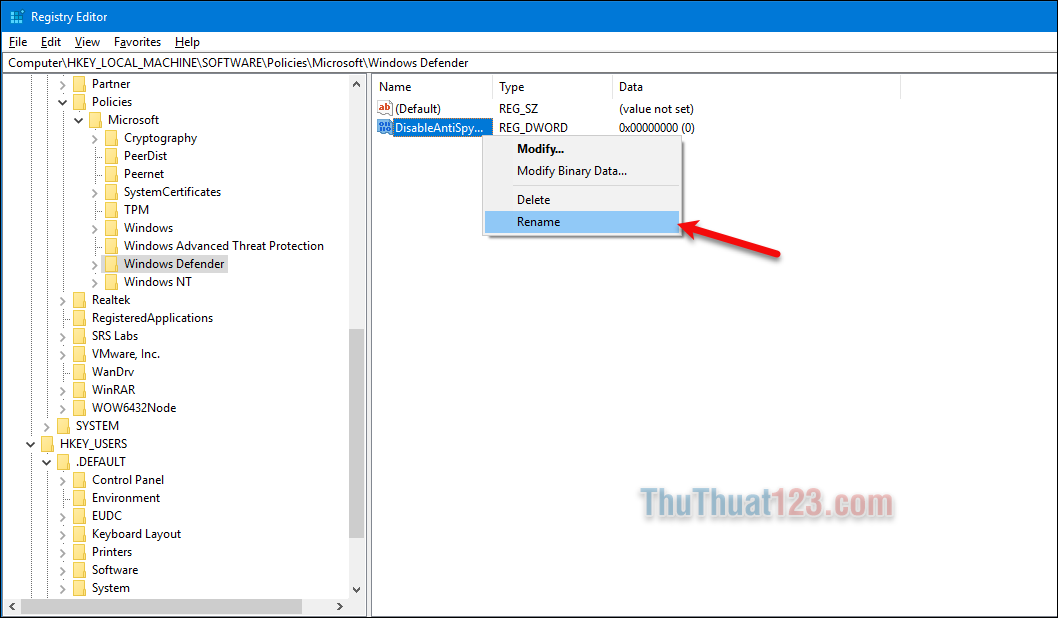
Bước 4: Nhấn đúp chuột vào phần DisableAntiSpyware này (hoặc nhấn chuột phải lên nó chọn Modify… ).
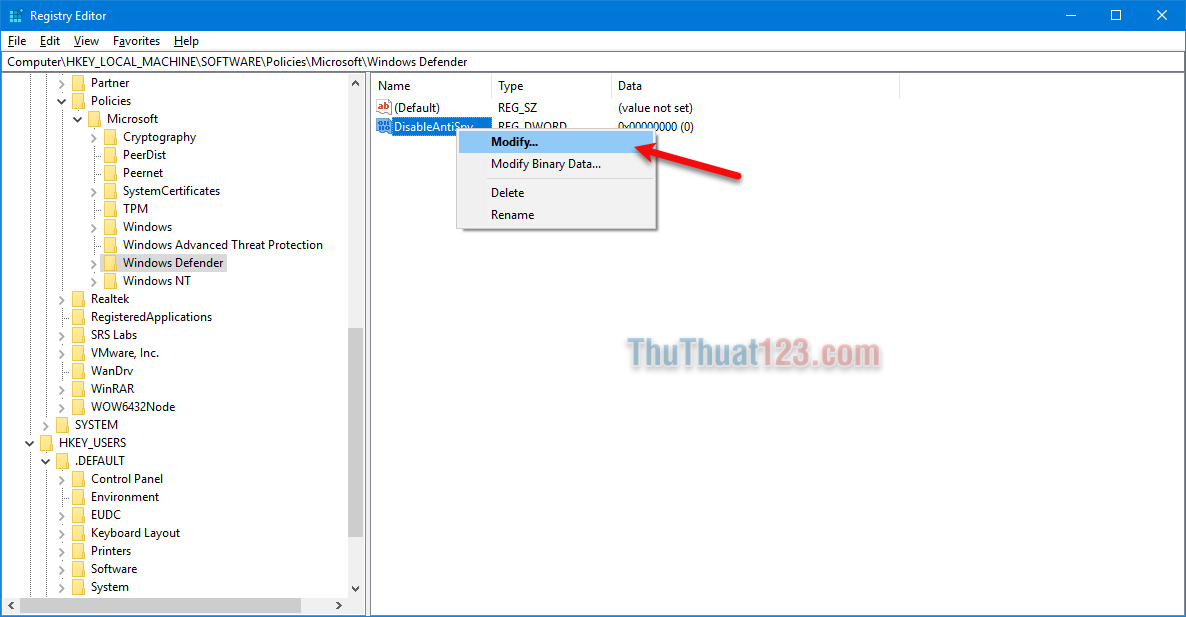
Bước 5: Trong phần Value data đổi 0 qua 1 sau đó nhấn nút OK để lưu lại thay đổi. Như vậy là các bạn đã tắt thành công Windows Defender.
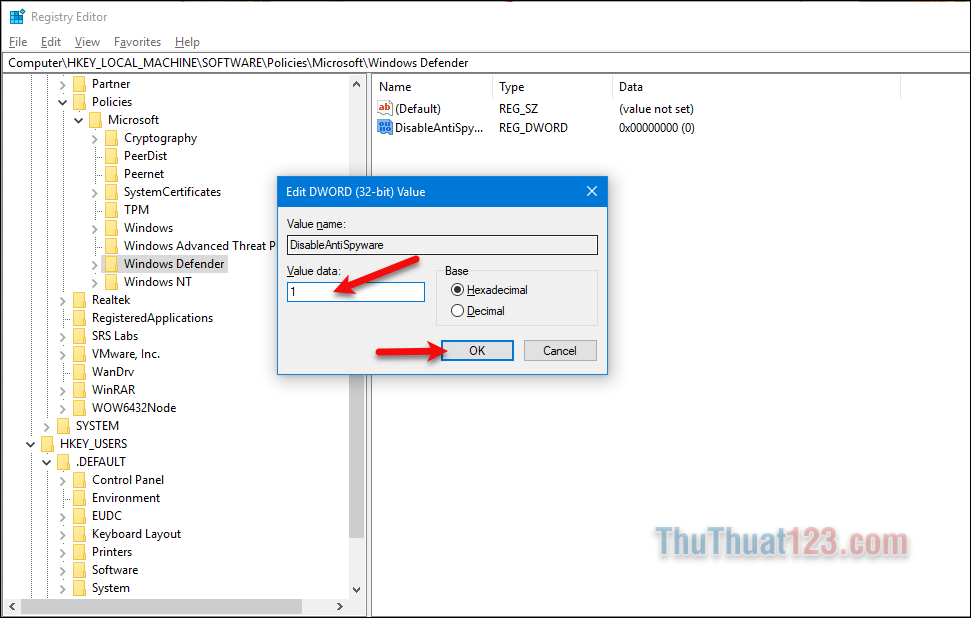
Cách bật Windows Defender: Các bạn làm như trên nhưng ở bước cuối các bạn đổi 1 thành 0 rồi nhấn OK.
Chúc các bạn thành công!